
Агуулгын хүснэгт:
- Зохиолч John Day [email protected].
- Public 2024-01-30 11:05.
- Хамгийн сүүлд өөрчлөгдсөн 2025-01-23 15:00.
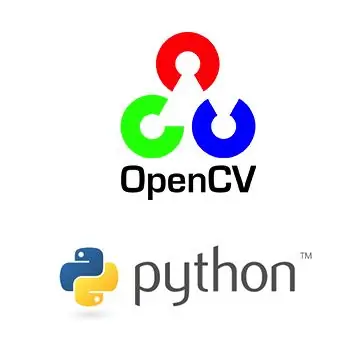
Python болон opencv хэл дээрх Haar ангилагчид нь нэлээд төвөгтэй боловч хялбар ажил юм.
Бид дүрсийг илрүүлэх, ангилах асуудалтай тулгардаг. Хамгийн сайн шийдэл бол өөрийн ангилагчийг бий болгох явдал юм. Эндээс бид хэд хэдэн команд, урт боловч энгийн питон програмуудаар өөрсдийн дүрсийг ангилагч хийж сурдаг
Ангилал нь олон тооны сөрөг ба эерэг зургуудыг шаарддаг бөгөөд сөрөг нь шаардлагатай объектыг агуулдаггүй бол эерэг нь илрүүлэх объектыг агуулсан зураг юм.
2000 орчим сөрөг ба эерэг шаардлагатай. Питон програм нь зургийг саарал, тохиромжтой хэмжээтэй болгож хөрвүүлдэг тул ангилагчдыг үүсгэхэд хамгийн тохиромжтой цаг зарцуулдаг.
Алхам 1: Програм хангамж шаардлагатай
Өөрийн ангилагч үүсгэхийн тулд танд дараах програм хангамж хэрэгтэй болно
1) OpenCV: миний ашигладаг хувилбар бол 3.4.2. хувилбарыг интернетээс хялбархан авах боломжтой.
2) Python: 3.6.2 хувилбарыг ашигладаг. Python.org -оос татаж авах боломжтой
Үүнээс гадна танд вэбкамер хэрэгтэй (мэдээжийн хэрэг).
Алхам 2: Зургийг татаж авах
Эхний алхам бол ангилагдах объектын талаар тодорхой зураг авах явдал юм.
Хэмжээ нь тийм ч том байх ёсгүй, учир нь компьютер боловсруулахад илүү их цаг хугацаа шаардагддаг. Би 50 -аас 50 хэмжээтэй авсан.
Дараа нь бид сөрөг ба эерэг зургийг татаж авах болно. Та тэдгээрийг онлайнаар олох боломжтой. Гэхдээ бид 'https://image-net.org' дээрээс зураг татаж авахдаа питон кодыг ашигладаг.
Дараа нь бид зургийг саарал өнгөтэй, хэвийн хэмжээтэй болгон хөрвүүлнэ. Үүнийг кодонд тусгасан болно. Код нь алдаатай зургийг устгадаг
Одоогийн байдлаар таны лавлахад обьектийн дүрс байх ёстой, жишээлбэл watch5050-j.webp
Хэрэв өгөгдлийн хавтас үүсгээгүй бол үүнийг гараар хийнэ үү
Python кодыг.py файлд оруулсан болно
Алхам 3: OpenCV дээр эерэг дээж үүсгэх
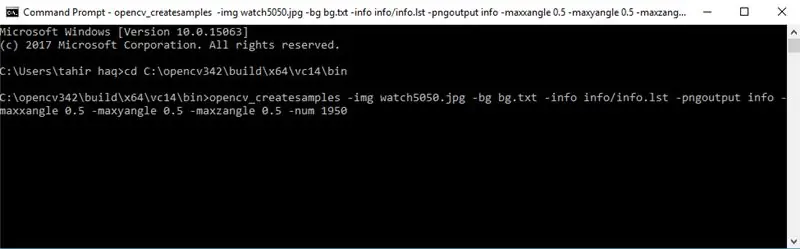
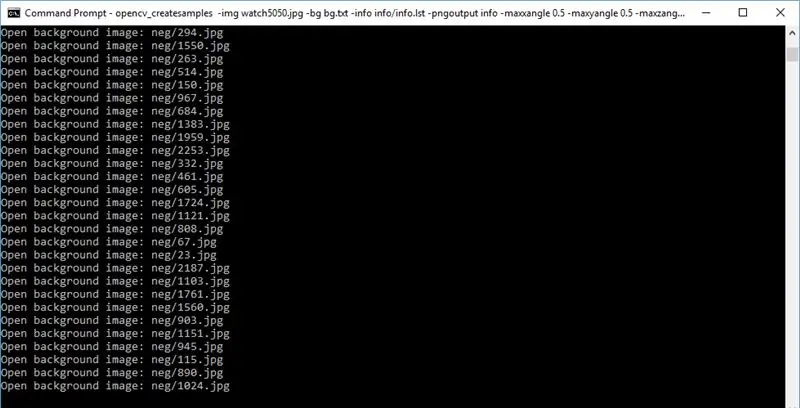
Одоо opencv_createsamples лавлах руу ороод дээр дурдсан бүх агуулгыг нэмнэ үү
командын мөрөнд C: / opencv342 / build / x64 / vc14 / bin руу очоод opencv_createsamples болон opencv_traincascade програмуудыг хайж олоорой.
одоо дараах тушаалуудыг ажиллуулна уу
opencv_createsamples -img watch5050-j.webp
Энэ тушаал нь 1950 оны объектын эерэг дээжийг бий болгоход зориулагдсан болно. Мөн эерэг зургуудаас info.lst файлын тайлбар нь ийм байх ёстой 0001_0014_0045_0028_0028-j.webp
Одоо фолдерт агуулагдаж байна
мэдээлэл
neg зургийн хавтас
bg.txt файл
хоосон мэдээллийн хавтас
Алхам 4: Эерэг вектор файл үүсгэх
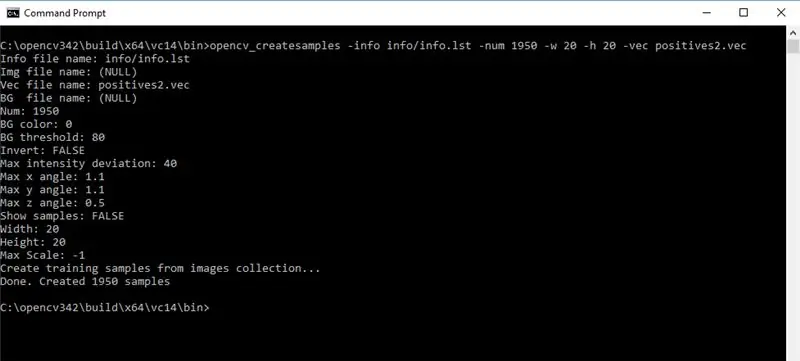
Одоо эерэг дүрсийг тайлах файлын замыг өгдөг эерэг вектор файлыг үүсгэнэ үү
Дараах тушаалыг ашиглана уу
opencv_createsamples -info info/info.lst -тоо 1950 -w 20 -h 20 -vec эерэгs.vec
Одоогийн байдлаар лавлахын агуулга дараах байдалтай байх ёстой.
-үгүй
---- negimages.jpg
-нээлттэй
-мэдээлэл
-өгөгдөл
-эерэг.vec
-bt.txt
--watch5050-j.webp
Алхам 5: Ангилагчийг сургах
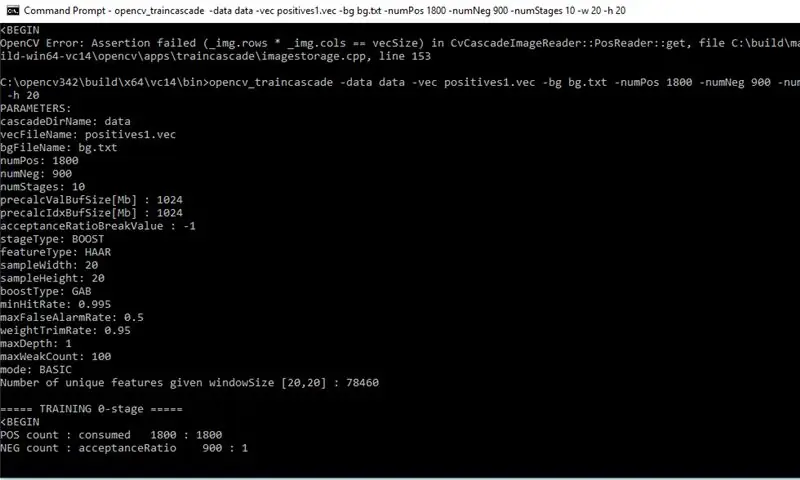
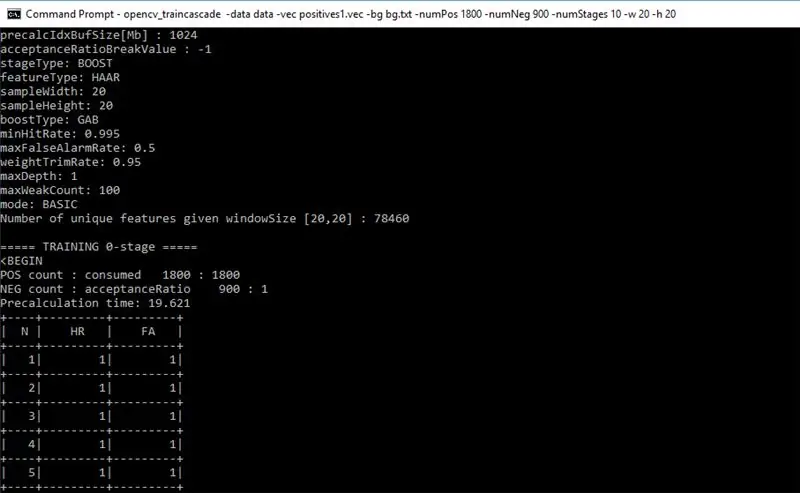
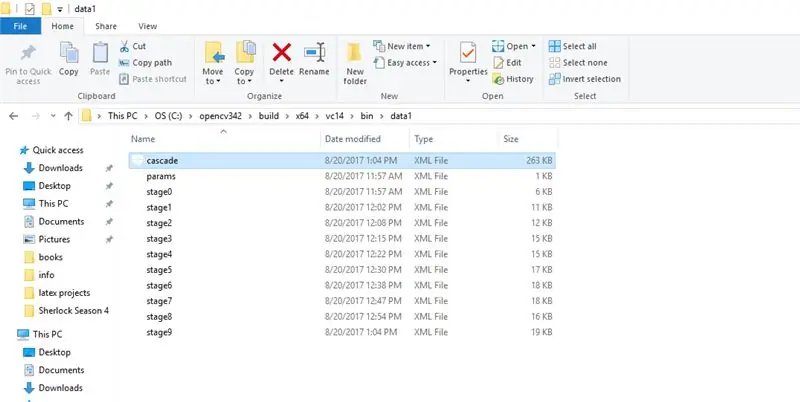
Одоо haar cascade -ийг сургаж, xml файл үүсгэе
Дараах тушаалыг ашиглана уу
opencv_traincascade -data data -vec эерэгs.vec -bg bg.txt -numPos 1800 -numNeg 900 -numStages 10 -w 20 -h 20
Үе шатууд 10 Шатыг нэмэгдүүлэх нь илүү их боловсруулалт шаарддаг боловч ангилагч нь илүү үр дүнтэй байдаг.
Haarcascade үүсгэгдсэн байна. Дуусгахын тулд хоёр цаг орчим хугацаа шаардагдана. Энд өгөгдлийн фолдерыг нээнэ үү. Cascade.xml Энэ нь үүсгэгдсэн ангилагч юм.
Алхам 6: Ангилагчийг турших
Өгөгдлийн хавтас нь дээрх зурагт үзүүлсэн шиг файлуудыг агуулдаг.
Ангилагчийг үүсгэсний дараа object_detect.py програмыг ажиллуулснаар ангилагч ажиллаж байгаа эсэхийг харж байна. Classifier.xml файлыг python директорт байрлуулахаа бүү мартаарай.
Алхам 7: онцгой баярлалаа
Агуу питон програмист Sentdex -т баярлалаа гэж хэлмээр байна.
Тэр дээр дурдсан нэртэй youtube нэртэй бөгөөд надад маш их тусалсан видео энэ линктэй байна
Ихэнх кодыг sentdex -ээс хуулж авсан болно. Хэдийгээр sentdex -ээс маш их тусламж авсан ч надад олон асуудал тулгарсан хэвээр байна. Би туршлагаа хуваалцахыг хүссэн юм.
Энэхүү өгөгдөл танд тусалсан гэж найдаж байна !!! Илүү ихийг хүлээж байгаарай.
BR
Тахир Ул Хак
Зөвлөмж болгож буй:
ML ашиглан Pi хогийн ангилагч хий! 8 алхам (зурагтай)

ML -ийн тусламжтайгаар Pi Trash Classifier хий! Lobe-д бэлтгэгдсэн, эхлэгчдэд ээлтэй (код байхгүй!)
HuskyLens ашиглан хиймэл оюун ухаан, дүрс таних: 6 алхам (зурагтай)

HuskyLens ашиглан хиймэл оюун ухаан, дүрс таних: Хөөе, юу байна, залуусаа! Энэ төсөлд бид DFRobot -ийн HuskyLens -ийг үзэх болно. Энэ бол хиймэл оюунаар ажилладаг камерын модуль бөгөөд нүүр таних гэх мэт хиймэл оюун ухааны хэд хэдэн үйлдлийг хийх чадвартай юм
PDF үүсгэ (ЮУГҮЙ!): 3 алхам

PDF үүсгэ (ЮУГҮЙ!): Өдрийн мэнд! Тиймээс та PDF документ үүсгэхийг хүсч байна. Танд хэд хэдэн програм хангамжийн сонголт байгаа. Хамгийн түгээмэл хувилбаруудын нэг бол PDF файлын формат руу экспортлох чадвартай OpenOffice.org 3.0 юм. Хэрэв та doc -тэй ажиллаж байгаа бол энэ нь сайн хэрэг
Өөрийн ажиллуулах командыг хялбар алхамаар үүсгэ: 4 алхам

Хялбар алхамаар өөрийн ажиллуулах командыг үүсгээрэй: Энд би Windows OS дээр өөрийн ажиллуулах командыг хэрхэн үүсгэх талаар харуулах болно. Үнэн хэрэгтээ цонхны энэ онцлог нь програмын цонхыг нэн даруй нээхэд маш сайн байдаг. Тиймээс одоо та хүссэн програмаа нээх командыг үүсгэж болно
DIY дүрс ашиглан компьютерээ хэрхэн зохион байгуулах вэ (Mac): 8 алхам

DIY Icons ашиглан компьютерээ хэрхэн зохион байгуулах вэ (Mac): Би хэзээ ч компьютераа зохион байгуулаагүй буруутай. Байнга ширээний компьютер, хавтас, баримт бичиг татаж авах гэх мэт. Би юу ч алдаагүй байгаа нь гайхалтай … гэхдээ зохион байгуулах нь уйтгартай. Цаг үрсэн. Үүнийг хэрхэн сэтгэл ханамжтай болгох вэ? Үүнийг сайхан харагдуулаарай. Үнэхээр сайхан
